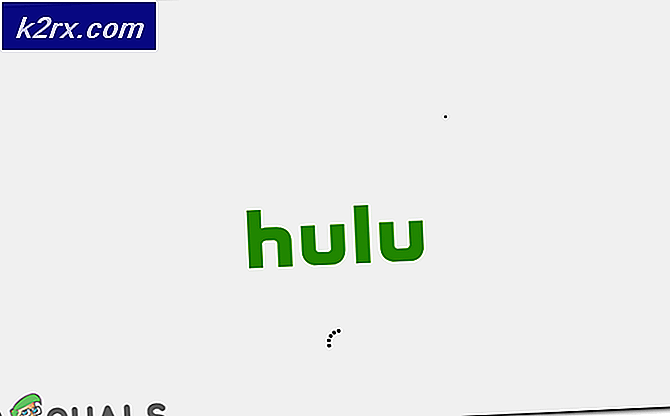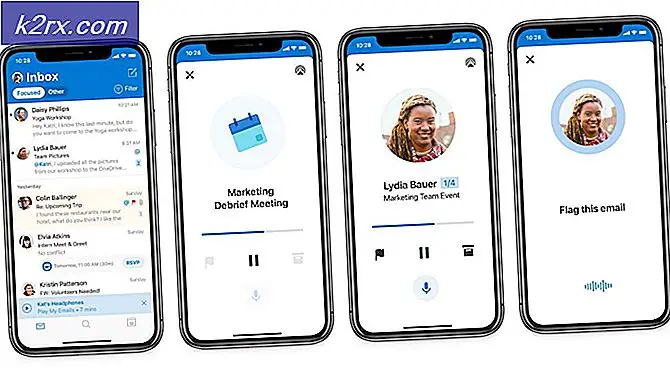Làm thế nào để chuyển các tập tin lớn nhanh chóng giữa hai thiết bị Android
Khi chúng tôi phải chuyển các tệp lớn từ thiết bị Android này sang thiết bị Android khác, chúng tôi có thể xem xét các cách phổ biến nhất được sử dụng; Bluetooth, Dịch vụ đám mây hoặc Hồng ngoại. Tuy nhiên, ngay cả phiên bản Bluetooth mới nhất 4.0 có tốc độ truyền dữ liệu tối đa là 25 Mbit / s, chắc chắn mất một khoảng thời gian đáng kể khi tệp truyền tải có dung lượng Gigabyte. Trong khi tốc độ truyền của Dịch vụ đám mây phụ thuộc vào Wi-Fi và tốc độ internet, trong khi chúng tôi tải tệp lên trước tiên để tải xuống trên thiết bị khác. Do đó, để chuyển nhanh các tệp từ thiết bị Android này sang thiết bị Android khác, chúng tôi có thể thực hiện qua mạng Wi-Fi (bằng cách tạo Hotspot cá nhân) hoặc bằng cáp USB OTG, đây là hai cách nhanh nhất để chuyển tệp giữa hai thiết bị Android.
Giải pháp 1: Bằng cách tạo một máy chủ Hotspot cá nhân
Cách dễ nhất để chuyển tệp là tạo một Điểm phát sóng Cá nhân để thực hiện thông qua ứng dụng của bên thứ ba để có được cơ sở nhanh chóng và nhanh chóng. Do đó, hãy truy cập Cửa hàng Google Play trên cả hai thiết bị Android và tải xuống ứng dụng có tên là Trình quản lý tệp ES . (Mặc dù có vài ứng dụng quan trọng khác như Fast File Transfer và SuperBeam -WiFi Direct) Tuy nhiên, hướng dẫn này dựa trên ES File Manager.
Sau khi ứng dụng ES File Manager được cài đặt trên cả hai thiết bị, hãy tạo Điểm phát sóng cá nhân trên thiết bị Android từ nơi chúng tôi muốn tệp / tệp của chúng tôi được chuyển. Để thực hiện điều đó, hãy chuyển đến Cài đặt Android> Tùy chọn khác trong Mạng không dây và mạng, chạm vào Tethering & Hotspot di động, sau đó nhấp vào Điểm phát sóng Wi-Fi để kích hoạt.
Mẹo CHUYÊN NGHIỆP: Nếu vấn đề xảy ra với máy tính của bạn hoặc máy tính xách tay / máy tính xách tay, bạn nên thử sử dụng phần mềm Reimage Plus có thể quét các kho lưu trữ và thay thế các tệp bị hỏng và bị thiếu. Điều này làm việc trong hầu hết các trường hợp, nơi vấn đề được bắt nguồn do một tham nhũng hệ thống. Bạn có thể tải xuống Reimage Plus bằng cách nhấp vào đâyKhi nó được kích hoạt, nó sẽ bắt đầu ném tín hiệu Wi-Fi. Bây giờ, từ thiết bị Android khác, kết nối cùng một Wi-Fi mà thiết bị Android đầu tiên đang lưu trữ.
Mở Trình quản lý tệp ES của bạn và duyệt các tệp bạn muốn chuyển. Nhấn và giữ các tệp để chọn; một khi chúng được chọn, bạn sẽ thấy một dấu kiểm trên logo tập tin. Chọn Tùy chọn khác từ phía dưới cùng bên phải của màn hình và nhấn vào tùy chọn Gửi . Nó sẽ tự động bắt đầu quét các thiết bị được kết nối với Hotspot cá nhân của bạn, chọn thiết bị được kết nối của bạn. Bạn sẽ thấy hộp thoại xác nhận trên thiết bị Android khác, nhấn vào Chấp nhận để bắt đầu quá trình chuyển.
Giải pháp 2: Bằng cách sử dụng cáp USB OTG
Các phiên bản Android 4.4 trở lên với các phiên bản Kernel mới nhất có nhiều khả năng chuyển các tệp qua OTG Cable từ Android này sang Android khác nơi một trong số chúng hoạt động như một Máy chủ lưu trữ. Android phiên bản 4.3 cũng có thể hoạt động nhưng có nhiều khả năng nó sẽ không phản hồi phù hợp trong quá trình này.
Trước khi bạn bắt đầu, hãy đảm bảo bạn có quyền truy cập vào Cáp USB OTG và Cáp dữ liệu USB . Kết nối cáp OTG với thiết bị Android của máy chủ, nói cách khác, thiết bị mà chúng tôi muốn nhận tệp / tệp của chúng tôi. Kết nối cáp dữ liệu USB với thiết bị Android khác. Bây giờ, kết nối Cáp dữ liệu USB với Bộ điều hợp USB OTG, khi kết nối cả hai dây cáp, bạn sẽ thấy tùy chọn Kết nối USB xuất hiện trên màn hình thiết bị Android thứ hai bằng Cáp dữ liệu USB. Chạm vào Bật bộ lưu trữ USB để kết nối bộ nhớ thứ cấp của bạn với thiết bị Host Android. Sau khi Bộ lưu trữ USB được kết nối với thiết bị Android của Máy chủ; tìm kiếm và mở ứng dụng Trình quản lý tệp, nhấn vào bộ lưu trữ USB bên ngoài được gắn với thiết bị Android của máy chủ của bạn. Mở Bộ lưu trữ USB đó và chọn các tệp để Sao chép / Di chuyển chúng sang Thiết bị Android lưu trữ. Đây là một trong những cách nhanh nhất để chuyển các tập tin; tốc độ phụ thuộc vào đặc điểm kỹ thuật phần cứng của các thiết bị, nhưng nó vẫn nhanh hơn so với các phương thức thường được sử dụng nhất để chuyển các tập tin.
Trong khi cả hai thiết bị Android được kết nối với nhau thông qua cáp dữ liệu OTG và cáp USB, thiết bị Android có cáp dữ liệu USB được lắp sẽ bắt đầu sạc pin từ Máy chủ Android bằng cáp OTG. Nó bình thường và nó không gây hại cho pin.
Mẹo CHUYÊN NGHIỆP: Nếu vấn đề xảy ra với máy tính của bạn hoặc máy tính xách tay / máy tính xách tay, bạn nên thử sử dụng phần mềm Reimage Plus có thể quét các kho lưu trữ và thay thế các tệp bị hỏng và bị thiếu. Điều này làm việc trong hầu hết các trường hợp, nơi vấn đề được bắt nguồn do một tham nhũng hệ thống. Bạn có thể tải xuống Reimage Plus bằng cách nhấp vào đây
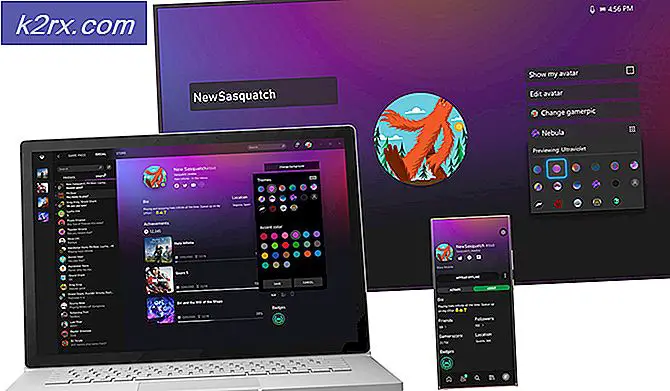
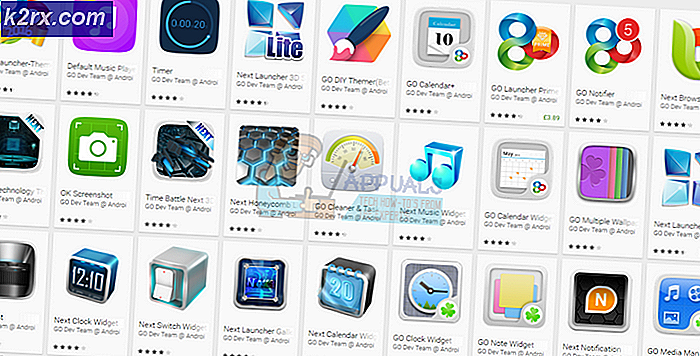
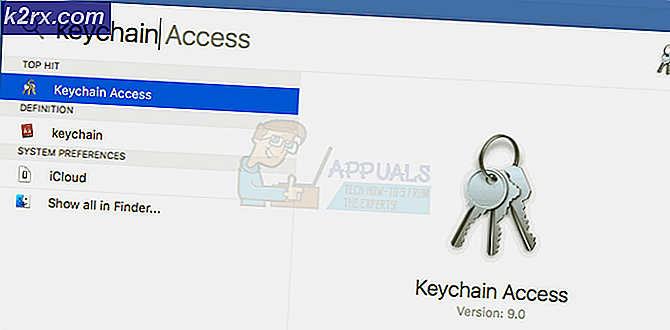
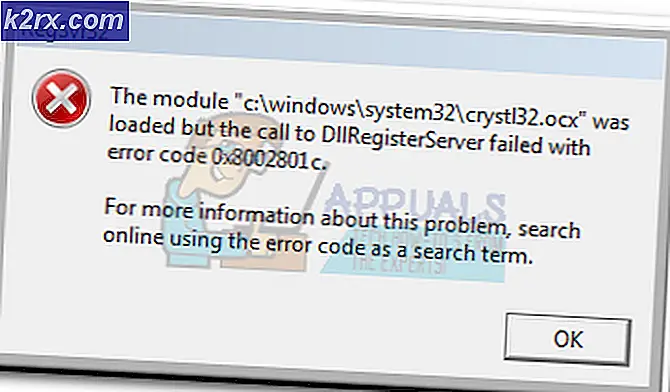
![[CỐ ĐỊNH] Mã lỗi 277 trên Roblox](http://k2rx.com/img/100628/fixed-error-code-277-on-roblox-100628.jpg)